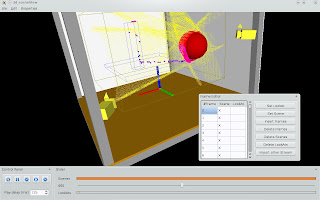1.) Erstellen der Sandbox
1.) Erstellen der SandboxDas Screenshot zeigt das User Interface von VirtualBox. Man kann eine neue Sandbox mit "Neu" anlegen. Ein paar Einstellungen werden später erklärt.
 2.)Name der Sandbox
2.)Name der SandboxNachdem man sich dafür entschieden hat eine neue Sandbox anzulegen, wird man gefragt wie sie heißen soll. Es reicht einen beschreibenden Namen einzutragen.
 3.) Konfiguration
3.) KonfigurationMit "Weiter" kommt man dann zu einem weiteren Dialog, indem nach der RAM-Größe gefragt wird. Nachdem man heutzutage teilweise 2 GB und mehr im Rechner hat, kann man recht frei wählen. Bei meiner Win XP-Testinstallation reichten 512MB locker aus.
 4.) Konfiguration
4.) KonfigurationAls nächster wichtiger Schritt wird nach der Art des SandBox-Image gefragt. Für die meisten bietet sich ein dynamisch expandierendes an, da dieses nur soviel Platz beansprucht, wie gerade benötigt wird. Die Maximalgröße wird allerdings im nächsten Schritt gefragt. Die Größe hängt vom Betriebssystem ab. Windows XP benötigt circa 1,5 - 2 GB. Da viele noch mindestens ein Programm installieren wollen, sollte man das Image ausreichend groß wählen. Ich wählte 15GB als geeigneten Wert aus.
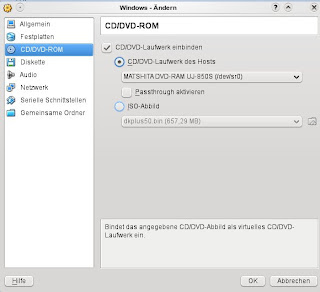 5.) Installation des OS
5.) Installation des OSAuf die Installation des Betriebssystem gehe ich nicht näher ein. Es bietet sich meistens an, ein Image von der Betriebssystem CD zu erstellen (üblich bei Linux) und dann vom Image zu installieren. Dazu wählt man über das Kontextmenü der neu erstellten Sandbox "Ändern" aus. Es erscheint ein Dialog. Im Unterpunkt "CD/DVD-ROM" kann man dann auswählen, was von der Sandbox grade benutzt werden soll.
Danach kann die SandBox gestartet werden, der Rest entspricht dem gewohnten Boot-verhalten, allerdings virtualisiert und unter Verwaltung des Kernels (soweit ich weis).
Danach kann die SandBox gestartet werden, der Rest entspricht dem gewohnten Boot-verhalten, allerdings virtualisiert und unter Verwaltung des Kernels (soweit ich weis).
Wenn alles gut verlaufen ist, sollte das ganze so aussehen:

Erweitere Einrichtung eines Gast-Windows OS:
Wenn man jetzt noch mit dem Host Betriebssystem Daten austauschen möchte, bieten sich "Gemeinsame Ordner/Shared Folder" an. Diese kann man in dem, aus dem unter Punkt 5.) bekannten Dialog unter der Rubrik "Gemeinsame Ordner" festlegen. Im Gast-Betriebssystem werden diese Ordner als Netzwerkordner angezeigt.
Wer Windows benutzt, kann mit Start->Ausführen/Run->"explorer" den Explorer starten. Dort unter "My Network Places"->"Map Network Drive" (im Kontextmenü) einfach das entsprechend benannte Laufwerk als Partition einbinden. Allerdings ist die Performance nicht die Wucht...
Ich gehe davon aus, dass man auch einen Samba-Server einrichten könnte und dann über die Windows-Netzwerkumgebung vergleichbare Ergebnisse erzielen kann.
Außerdem empfehle ich die Gastbetriebssystemerweiterungen zu installieren. Diese installieren unter Windows einige Treiber, welche die Bedienung erleichtern und Wechsel der Auflösung des Gast-OS ermöglichen.
Probleme:
Anzumerken ist noch, dass bei mir Compositing Manager im Vollbildschirmbetrieb ein Flackern verursachen. Evtl, solltet ihr solange darauf verzichten, jedenfalls wenn ihr Fullscreen-Modus arbeitet.
System: (KWin, nvidia)
Wer Windows benutzt, kann mit Start->Ausführen/Run->"explorer" den Explorer starten. Dort unter "My Network Places"->"Map Network Drive" (im Kontextmenü) einfach das entsprechend benannte Laufwerk als Partition einbinden. Allerdings ist die Performance nicht die Wucht...
Ich gehe davon aus, dass man auch einen Samba-Server einrichten könnte und dann über die Windows-Netzwerkumgebung vergleichbare Ergebnisse erzielen kann.
Außerdem empfehle ich die Gastbetriebssystemerweiterungen zu installieren. Diese installieren unter Windows einige Treiber, welche die Bedienung erleichtern und Wechsel der Auflösung des Gast-OS ermöglichen.
Probleme:
Anzumerken ist noch, dass bei mir Compositing Manager im Vollbildschirmbetrieb ein Flackern verursachen. Evtl, solltet ihr solange darauf verzichten, jedenfalls wenn ihr Fullscreen-Modus arbeitet.
System: (KWin, nvidia)